KontrolPack ile Ağ Üzerinden Bilgisayarları Bağlayın/Kontrol Edin

KontrolPack ile ağınızdaki bilgisayarları kolayca kontrol edin. Farklı işletim sistemlerine sahip bilgisayarları zahmetsizce bağlayın ve yönetin.
Ubuntu 20.04 LTS, PC'ler için birkaç ay önce çıktı . Ayrıca Raspberry Pi cihaz ailesi için de piyasaya sürüldü. Böylece Ubuntu'yu 4, 3B+, 2 ve 1 gibi çeşitli Pi cihazlarında kullanabileceksiniz.
Ubuntu'nun Raspberry Pi üzerinde çalışmasını sağlamanın birkaç yolu var. Ancak, bunu yapmanın en iyi yolu ve bu kılavuzda ele alacağımız yol, resmi Raspberry Pi görüntüleyici aracıdır. Niye ya? 20.04 LTS'nin resmi sürümleri ve aralarından seçim yapabileceğiniz çeşitli sürümler sunar.
Raspberry Pi Imager aracı, herhangi bir ana Linux işletim sistemine önceden yüklenmemiştir. Sonuç olarak, programı nasıl çalıştıracağımızı gözden geçirmeliyiz. Neyse ki, Raspberry Pi Imager'ın çeşitli modern Linux işletim sistemlerine kurulumu oldukça kolaydır.
Raspberry Pi Imager, kurulabilir bir DEB paketi olarak gelir. Ubuntu Linux, DEB paketlerini kullanıcıların program kurma yollarından biri olarak kullandığından , bu kurulum yöntemi mükemmeldir. Kurulumu başlatmak için klavyede Ctrl + Alt + T veya Ctrl + Shift + T tuşlarına basarak bir terminal penceresi açın . Ardından, en son RPI Imager DEB paketini almak için aşağıdaki wget komutunu kullanın .
wget https://downloads.raspberrypi.org/imager/imager_amd64.deb
DEB paketini bilgisayarınıza indirdikten sonra Apt paket yöneticisini kullanarak paketi sisteminize yükleyebilirsiniz.
sudo apt kurulumu ./imager_amd64.deb
Raspberry Pi Imager'ın DEB paketi sürümü, bir Debian Linux kullanıcısıysanız kurulumun kolay olduğu anlamına gelir. Kurulumu başlatmak için klavyede Ctrl + Alt + T veya Ctrl + Shift + T tuşlarına basarak bir Linux terminal penceresi açın . Ardından, internetten en son Raspberry Pi Imager dosyasını almak için aşağıdaki wget indirme komutunu kullanın .
wget https://downloads.raspberrypi.org/imager/imager_amd64.deb
DEB paketinin indirilmesi tamamlandığında , Debian PC'nizde Raspberry Pi Görüntüleyici aracının kurulmasını sağlamak için bir terminal penceresindeki dpkg komutunu kullanın . Bu kurulum sırasında hatalar görebileceğinizi unutmayın. Endişelenmeyin, bunlar bağımlılık hatalarıdır ve çalıştırılarak düzeltilebilirsudo apt-get install -f .
sudo dpkg -i imager_amd64.deb
Arch Linux kullananlar, Raspberry Pi Imager aracını doğrudan Arch Linux AUR üzerinden kurabilecekler. Kurulumu başlatmak için bir terminal penceresi açın. Ardından, AUR ile çalışmaları gerektiğinden, "Git" ve "Base-devel" paketlerini yüklemek için pacman aracını kullanın.
sudo pacman -S temel geliştirme git
Artık iki paket kurulduğuna göre, Trizen AUR yardımcısını kurmak için aşağıdaki komutları kullanın. Trizen, Raspberry Pi Imager'ın kurulumunu otomatik hale getirecek, böylece bağımlılıklarla manuel olarak uğraşmanıza gerek kalmayacak.
git klonu https://aur.archlinux.org/trizen.git cd trizen makepkg -sri
Trizen yüklendiğinde, Raspberry Pi Imager uygulamasını trizen -S komutuyla kurun .
trizen -S rpi görüntüleyici
Arch Linux, Ubuntu veya Debian'da değilseniz, Raspberry Pi Imager'ı kurmanın tek yolu Snap'tır. Yüklemek için PC'nizde Snapd'in kurulu olduğundan emin olun . Ardından, aşağıdaki komutu girin.
sudo ek kurulum rpi-imager
Raspberry Pi için Ubuntu 20.04 LTS'yi kurmak, PC için Ubuntu'dan çok farklıdır. Yükleme işlemini başlatmak için uygulama menünüzden Raspberry Pi Imager'ı başlatın. Ardından, Raspberry Pi Imager uygulaması açıldığında aşağıdaki adım adım talimatları izleyin.
Adım 1: SD Kartınızı SD kart okuyucunuza takın. Ardından, USB bağlantı noktası veya SD kart okuyucu bağlantı noktası aracılığıyla PC'nize yerleştirin.
Adım 2: Raspberry Pi Imager uygulamasında, “İşletim Sistemi” bölümünü bulun ve fare ile “OS SEÇ” düğmesine tıklayın. “OS SEÇ” seçeneğine tıkladığınızda bir kullanıcı arayüzü görünecektir.
Adım 3: "İS İŞLETİMİ SEÇ" kullanıcı arayüzünde, aralarından seçim yapabileceğiniz çeşitli işletim sistemi seçenekleri göreceksiniz. “Ubuntu” seçeneğini bulun ve fare ile üzerine tıklayın. Ubuntu'ya tıkladıktan sonra Ubuntu 20.04 LTS for Pi 2/3/4'ü seçin. Ubuntu Sunucusunun en son sürümüdür ve özellikle bir cihaz veya uygulama vb. oluşturmayı planlıyorsanız, çoğu Pi cihazı için mükemmeldir.
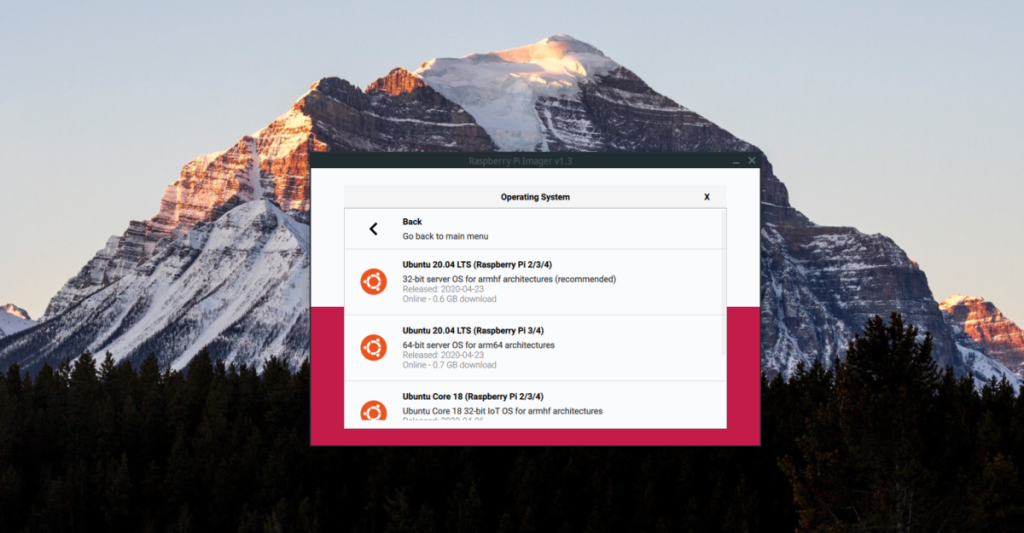
Pi menüsünden Ubuntu 20.04 LTS'yi mouse ile üzerine tıklayarak seçiniz.
Adım 4: “SD KART SEÇ” düğmesini bulun ve fare ile tıklayın. Ardından, en son Ubuntu 20.04 LTS'yi yüklemek istediğiniz SD Kartınızı seçmek için kullanıcı arayüzünü kullanın.
Adım 5: Kurulum işlemini başlatmak için “YAZ” düğmesine tıklayın. Bu yükleme işleminin biraz zaman alabileceğini unutmayın. Sabırlı ol!
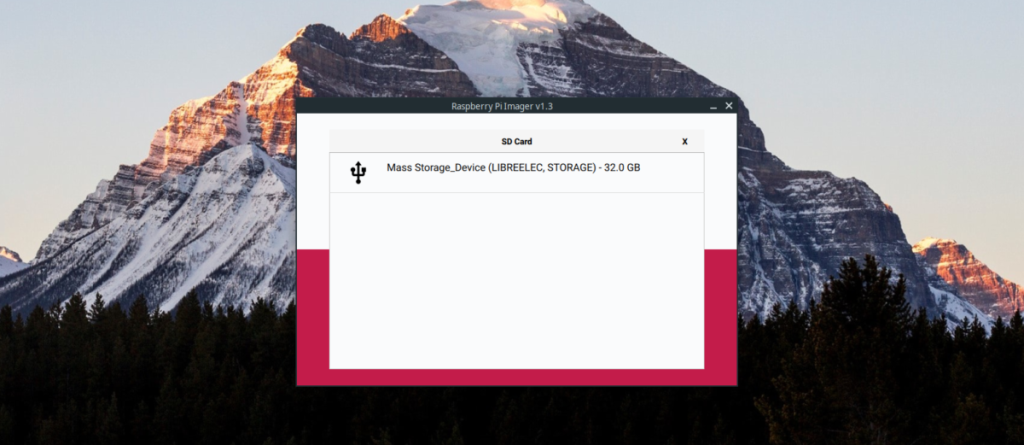
Adım 6: SD Kartı PC'nizden çıkarın, Raspberry Pi'ye takın ve açın. Bir HDMI kablosu, fare ve klavye bağladığınızdan emin olun.
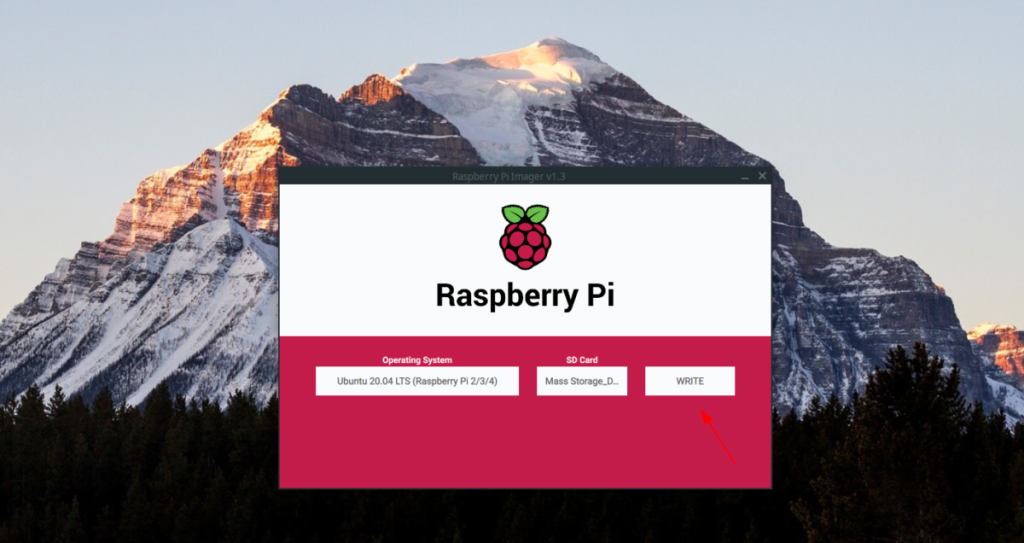
Raspberry Pi, Ubuntu 20.04 LTS'ye yüklendiğinde, ancak Ubuntu'nun bir hoş geldiniz sihirbazı vardır ve bu sihirbaz, ekstra güzellikler ayarlamak için geçmeniz gerekecektir.
KontrolPack ile ağınızdaki bilgisayarları kolayca kontrol edin. Farklı işletim sistemlerine sahip bilgisayarları zahmetsizce bağlayın ve yönetin.
Tekrarlanan görevleri otomatik olarak gerçekleştirmek ister misiniz? Bir düğmeye defalarca manuel olarak tıklamak yerine, bir uygulamanın
iDownloade, kullanıcıların BBC'nin iPlayer hizmetinden DRM içermeyen içerikleri indirmelerine olanak tanıyan platformlar arası bir araçtır. Hem .mov formatındaki videoları hem de .mov formatındaki videoları indirebilir.
Outlook 2010'un özelliklerini ayrıntılı olarak ele aldık, ancak Haziran 2010'dan önce yayınlanmayacağı için Thunderbird 3'e bakmanın zamanı geldi.
Herkesin ara sıra bir molaya ihtiyacı vardır. Eğer ilginç bir oyun oynamak istiyorsanız, Flight Gear'ı deneyin. Flight Gear, ücretsiz, çok platformlu ve açık kaynaklı bir oyundur.
MP3 Diags, müzik koleksiyonunuzdaki sorunları gidermek için en iyi araçtır. MP3 dosyalarınızı doğru şekilde etiketleyebilir, eksik albüm kapağı resmi ekleyebilir ve VBR'yi düzeltebilir.
Google Wave gibi, Google Voice da dünya çapında büyük ilgi gördü. Google, iletişim kurma biçimimizi değiştirmeyi amaçlıyor ve
Flickr kullanıcılarının fotoğraflarını yüksek kalitede indirmelerine olanak tanıyan birçok araç var, ancak Flickr Favorilerini indirmenin bir yolu var mı? Son zamanlarda
Örnekleme Nedir? Vikipedi'ye göre, "Bir ses kaydının bir kısmını veya örneğini alıp onu bir enstrüman veya müzik aleti olarak yeniden kullanma eylemidir."
Google Sites, kullanıcıların web sitelerini Google'ın sunucusunda barındırmasına olanak tanıyan bir Google hizmetidir. Ancak bir sorun var: Yedekleme için yerleşik bir seçenek yok.



![FlightGear Uçuş Simülatörünü Ücretsiz İndirin [İyi Eğlenceler] FlightGear Uçuş Simülatörünü Ücretsiz İndirin [İyi Eğlenceler]](https://tips.webtech360.com/resources8/r252/image-7634-0829093738400.jpg)




